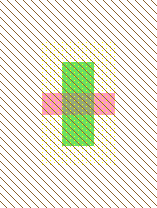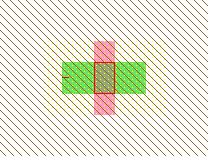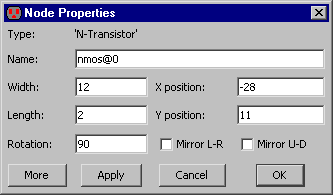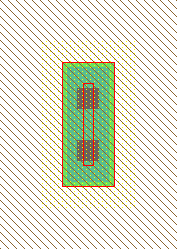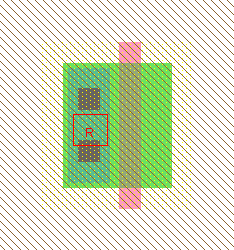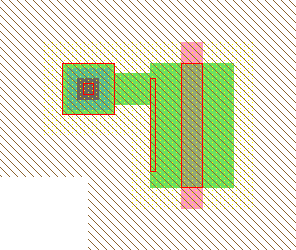Очень распространённая конструкция в макете ИС это комбинация транзистор+контакт. Рассмотрим как это правильно сделать.
Выберите транзистор (на примере вверху это n-транзистор).
Поверните транзистор, чтобы затвор оказался вертикально. Чтобы сделать это, используйте команду 90 Degree Counterclockwise (меню Edit->Rotate), или нажмите Control-J.
Обратите внимание что активный элемент выделен слева от затвора (это отрезок), см. рис. ниже.
Размер транзистора по умолчанию 2x3, но его легко сделать шире. Например в этом примере, создадим транзистор шириной 12. Чтобы сделать это выберите узел и выполните команду меню Edit->Properties->Object Properties или двойной клик ЛК мыши на узле, или можно выбрать объект и нажать комбинацию клавиш Control-I.
Когда откроется диалоговое окно "Node Properties", установите ширину (width) равной 12 и нажмите OK.
Затем нам понадобится контакт. Выберите "Metal-1-N-Active-Con" для соединения N-Active с Metal-1.
Установите размер контакта 5x12 вместо значения по умолчанию 5x5. Обратите внимание, что контакт "знает" об ограничениях и поэтому заполнил узел. Так же и порт увеличился вместе с узлом (внутренний прямоугольник).
Конструкторы, которые имеют опыт использования полигон-ориентированных систем могут попытаться создать два узла вместе, получив следующую структуру:
Electric это коннективистская система, и отдельные компоненты должны быть связаны между собой проводниками!
Самый простой путь для соединения контакта и транзистора это соединить узлы проводниками, а затем сдвинуть их вместе. Два рисунка ниже показывают транзисторный и контактный узел, соединённые дугой. На левом рисунке изображён узел и его порт, на правом дуга.
Дуга может быть создана посредством выбора одного узла, для чего кликните и УДЕРЖИВАЙТЕ ПК мыши, переместите курсор мыши к другому компоненту и для создания дуги отпустите клавишу мыши.
Конец дуги находиться в центре дуги на расстоянии половины ширины дуги от конца (на правом рисунке Вы видите конец дуги, обозначенный "+"). Конец дуги должен быть внутри порта. Во время передвижения конца дуги, подключённой к порту, сам узел остаётся неподвижным. Посмотрите раздел 5.4.3 для дополнительной информации о геометрии дуг.
Узлы соединены друг с другом и можно заморозить контакт. Дуга сократилась до квадрата и конечные точки находятся очень близко друг от друга. Если Вы сделаете дугу неизменяемой, то два узла будут жёстко связанны вместе. Чтобы это сделать, используйте команду меню Edit->Arc->Rigid. Буква "R" на выбранной дуге говорит что она зафиксирована. Посмотрите раздел 5.2.1 для дополнительной информации о дугах.
Другая распространённая ситуация - создание контакта у транзистора с отличающимся размером. В примере ниже контакт обычного размера (левый рисунок). Дуга начинается из центра порта контакта и заканчивается на верхней части порта транзистора. Завершенный макет показан справа.
Некоторые замечания о соединении узлов и дуг:
- Система понимает вашу схему соединений и использует это во многих других местах.
- Верификатор DRC ( Design Rule Checker) будет отмечать объекты, которые касаются друг друга, но элктрически не связаны.
- После того, как создана одна из структур, она может быть многократно скопирована и вставлена. Используйте команды Copy и Paste (в меню Edit). Обратите внимание, что, при вставке вы не можете что либо выбрать, или пытаться заменить выбранные объекты скопированными в буфер обмена объектами. Поэтому для того, чтобы скопировать некоторый объект, выберите его, скопируйте (Copy), щелкните ЛК на свободном месте, чтобы отменить выбор, и только затем выполните вставку.
- Если Вы хотите повернуть или зеркально отразить какие либо структуры, выберите их и используйте команды Rotate или Mirror меню Edit.